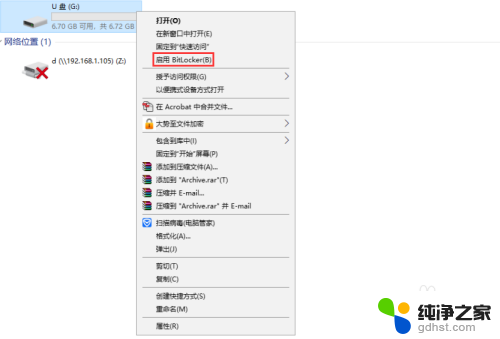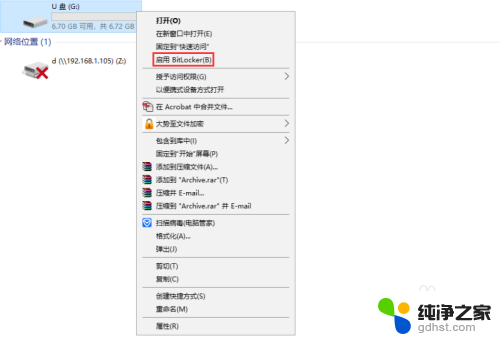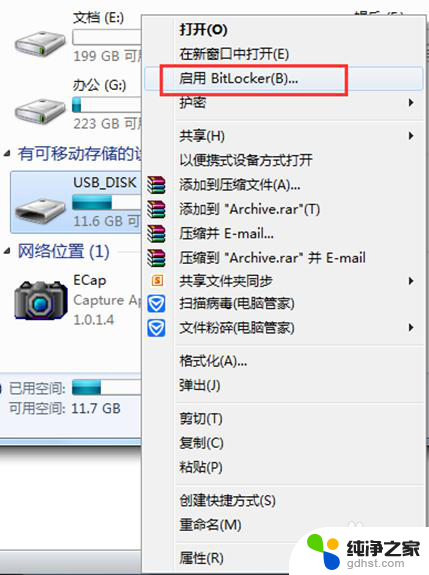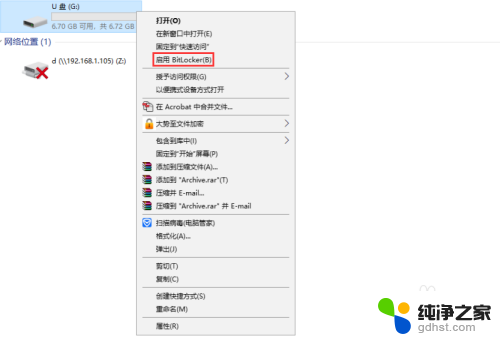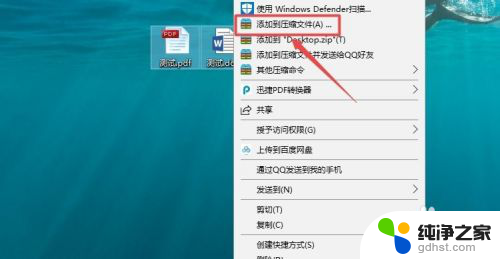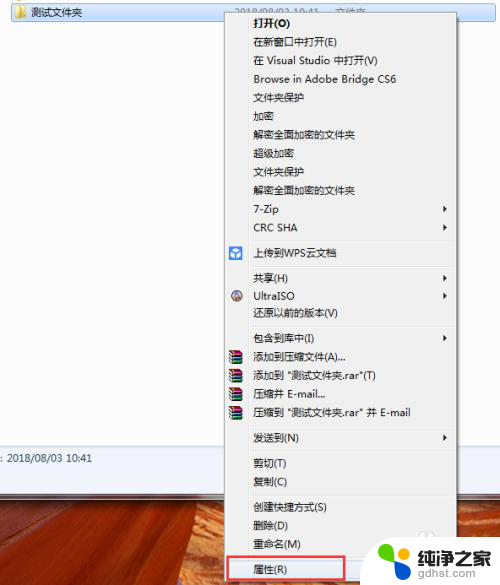u盘文件密码怎么设置
更新时间:2024-09-01 16:41:06作者:xiaoliu
在如今信息安全日益重要的时代,保护个人隐私和重要文件变得至关重要,为了确保U盘中的数据不被他人恶意窃取,我们可以通过设置文件密码来加密U盘中的数据。而要设置U盘文件密码,需要借助一些专门的加密软件或工具来实现。接下来我们将介绍一些常用的U盘加密设置方法,帮助大家更好地保护个人数据安全。
具体步骤:
1. 方法一:
把U盘插到电脑USB接口上,打开计算机→右键点击U盘→选择“启用BitKocker”。

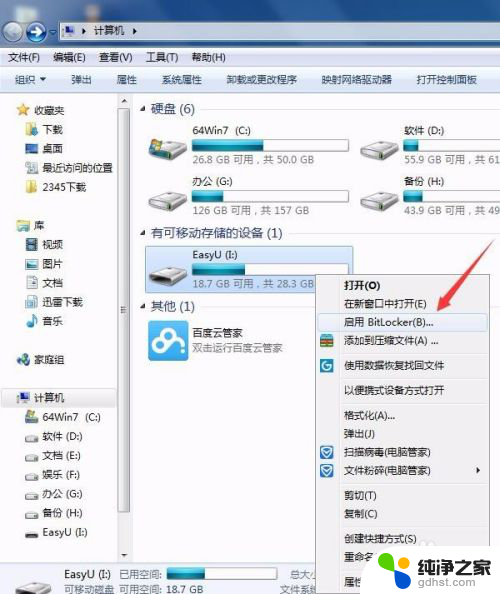
2.方法二:
打开开始菜单→控制面板→系统和安全→BitLocker 驱动器加密→找到你要加密的U盘选择"启用BitLocker"。
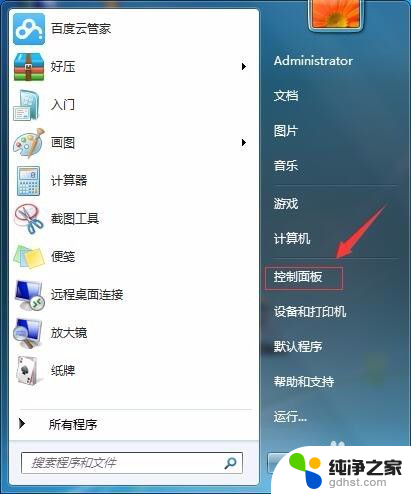
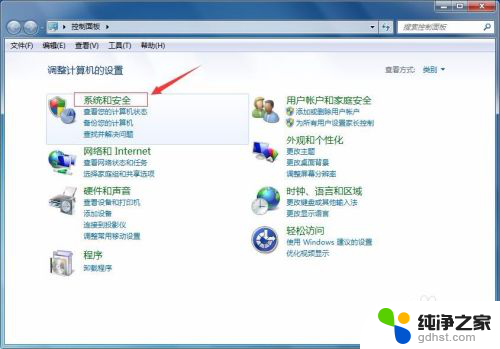
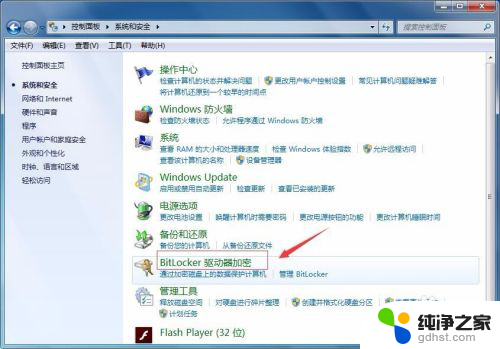
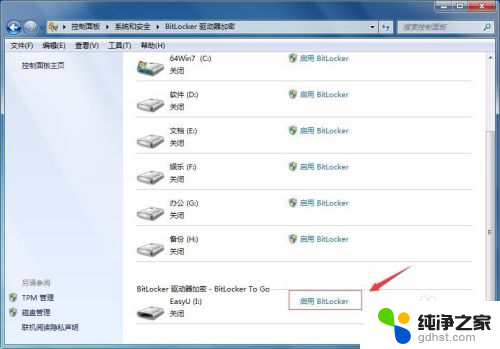
3.选中"使用密码解锁驱动器"的选项,然后输入密码和确认密码。点击“下一步”。
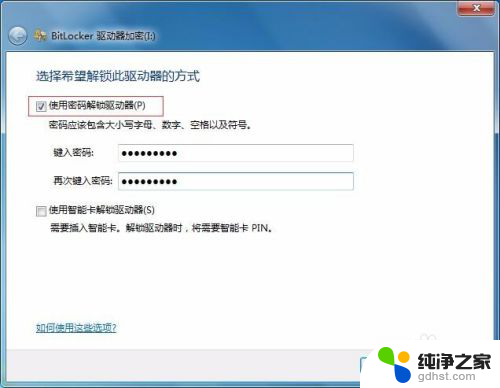
4.点击"恢复密匙保存到文件"。
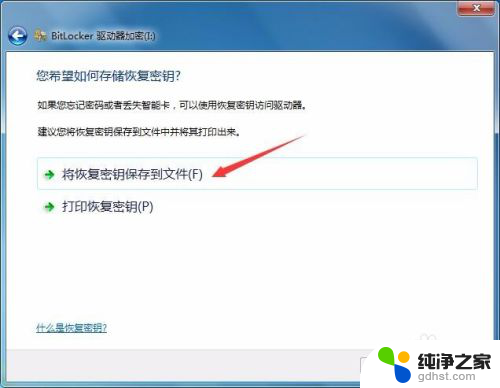
5.选择保存路径点击“保存”。
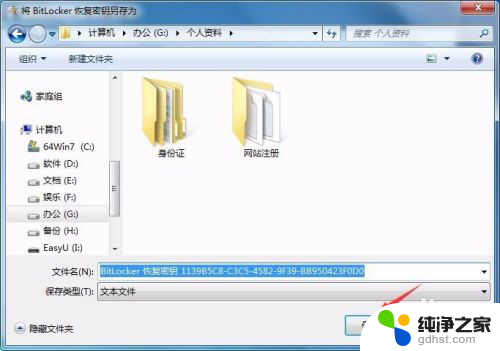
6.点击“下一步”继续。
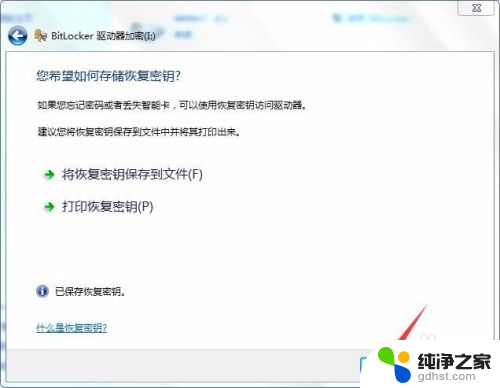
7.点击"启动加密"。

8.正在给U盘加密,等待数分钟加密完成。
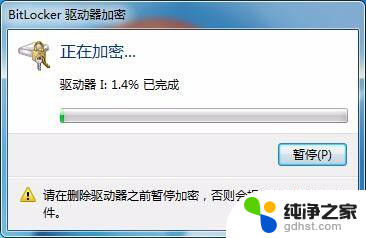
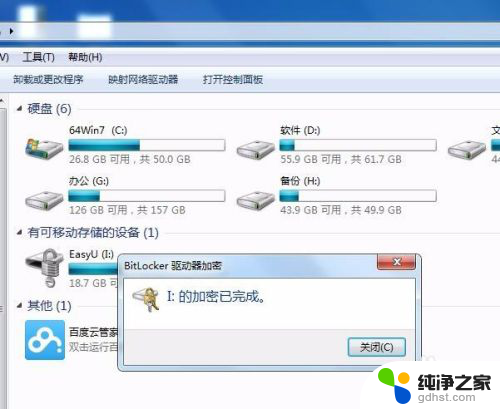
9.以后再使用U盘会提示输入密码。
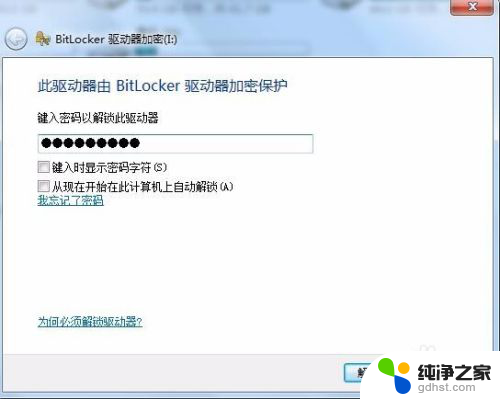
以上就是u盘文件密码怎么设置的全部内容,碰到同样情况的朋友们赶紧参照小编的方法来处理吧,希望能够对大家有所帮助。